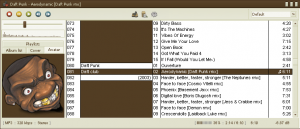Deskmodder Wiki:Hilfe
Seiten verwalten
Mediawiki Testen
Wenn Sie noch nie irgendwas in einem Wiki gemacht haben, sollten Sie vielleicht zuerst mal in der Sandkiste vorbeischauen, dort können Sie erstmal in Ruhe alles ausprobieren. Scheuen Sie sich auch nicht davor in der Sandkiste oder auch hier, Ihre Frage in der Diskkusion zu stellen, dazu ist diese Diskussion ja da.
Eine neue Seite erstellen
- Neue Artikel entstehen normalerweise mit einem Bezug auf eine andere Seite, editieren Sie diese Seite an geeigneter Stelle und fügen dort einfach einen Link zu der neuen Seite ein [[Meine neue Seite]] und klicken sie unten auf Artikel speichern. Der Link wird dann so angezeigt: Meine neue Seite , klicken Sie auf diesen Link und Sie können mit dem Editieren der neuen Seite beginnen.
- Sie könnten einen neuen Artikel auch erstellen in dem Sie den entsprechenden Titel bei der Suche eingeben, es erscheint dann ein entsprechender Link, oder Sie rufen eine beliebige Seite des Wikis auf, und ändern in der Adresszeile des Browsers die Angabe hinter /index.php/ und rufen diese Seite dann auf.
Möglichkeit 2 wird ausdrücklich nicht empfohlen, dadurch entstehen schnell verwaiste Artikel, d.h. Artikel auf die kein anderer Artikel verweist und Ähnliches.
Folgende Buchstaben sind in Seitennamen nicht erlaubt:
" # $ * + < > = @ [ ] \ ^ ` { } | ~
Entweder diese sind generell in HTML Links unzulässig oder haben besondere Bedeutungen innerhalb des Wikis.
Der Schrägstrich (/) wird für Unterseiten benutzt, die mit /Unterseite auf der übergeordneten Seite verlinkt werden können. Deshalb sind Schrägstriche als erstes Zeichen im Titel nicht zulässig.( Siehe dazu auch #Links )
Sie können auch Leerzeichen in Seitentiteln verwenden, diese werden vom Wiki dann in Unterstriche umgewandelt.
Das erste Zeichen in einem Titel wird automatisch in einen Großbuchtstaben verwandelt Hauptseite und hauptseite zeigt also auf die selbe Seite. HauptSeite jedoch nicht !
Eine Seite verschieben
Verwenden Sie dazu einfach die verschieben Funktion die Sie ganz oben finden.
Eine Seite löschen
Diese ist für normale User nicht vorgesehen, da ein komplettes Löschen es unmöglich machen würde die Seite wiederherzustellen. Wenn Sie eine Seite löschen wollen, entfernen Sie einfach sämtlichen Text, eine Person mit den notwendigen Rechten wird diese dann irgendwann entgültig löschen.
Formatierungen Mediawiki
Texte formatieren
| Ergebnis | Eingabe |
|---|---|
|
ein hervorgehobener Text mit 2 Apostrophen (kursiv), |
ein ''hervorgehobener Text mit 2 Apostrophen'' ein '''hervorgehobener Text mit 3 Apostrophen''' ein ''''hervorgehobener Text mit 4 Apostrophen'''' ein '''''hervorgehobener Text mit 5 Apostrophen''''' ein''''''hervorgehobener Text mit 6 Apostrophen'''''' ein ' ''kursiver Text mit Apostrophen'' ' |
| Noch mehr Apostrophen fügen nur die Apostrophen selber ein. Kursiv mit Apostroph ist so nicht vorgesehen, bitte ein entsprechendes Leerzeichen einfügen. | |
|
Nur eine neue Zeile hat keinen Effekt auf die Formatierung Eine Leerzeile fügt einen neuen Absatz ein. |
Nur eine neue Zeile hat keinen Effekt auf die Formatierung Eine Leerzeile fügt einen neuen Absatz ein. |
|
Sie können eine neue Zeile |
Sie können eine neue Zeile<br> ohne neuen Absatz<br> mit dem HTML-Code erzwingen. |
| Dieses aber weitestgehend nicht verwenden, da z.B. der Benutzer in seinen Einstellungen Blocksatz aktivieren kann. | |
|
Es können auch HTML Tags, verwendet werden, wenn es unbedingt erforderlich ist, einige nützliche HTML Tags sind: Text im Schreibmaschinen Stil.
Die selbe Schriftart wird normalerweise auch für
Hochgestellt and tiefgestellt: x2, x2 farbiger Text. Unsichtbare Kommentare die nur beim Bearbeiten zu sehen sind: |
Es können auch <b>HTML Tags</b>, verwendet werden, wenn es unbedingt erforderlich ist, einige nützliche HTML Tags sind: Text im <tt>Schreibmaschinen Stil</tt>. Die selbe Schriftart wird normalerweise auch für <code>Computer code</code> verwendet. <strike>Durchgestrichen</strike> oder <u>unterstrichener</u> Text, oder Text <span style="font-variant:small-caps"> in Kapitälchen</span>. Hochgestellt and tiefgestellt: x<sup>2</sup>, x<sub>2</sub> <span style="color:green"> farbiger Text</span>. Unsichtbare Kommentare die nur beim Bearbeiten zu sehen sind: <!-- Hinweis an Editoren: Blah Blah --> |
| Solche Hinweise sollten aber eigendlich auf der jeweiligen Diskussionsseite stehen.
Bitte HTML Code zur Schriftformatierung bitte nur dann verwenden wenn es unbedingt erforderlich ist, regenbogenfarbige, kursiv formatierte Texte stören eher als wirklich nützlich zu sein. | |
Texte organisieren
| Ergebnis | Eingabe |
|---|---|
|
Bereichs Überschrift Überschriften unterteilen einen Text in mehrere Abschnitte. Die Wikisoftware erstellt dann anhand dieser Überschriften ein Inhaltsverzeichnis für die jeweilige Seite. Unterpunkt Bei Verwendung von mehreren Gleichheitszeichen wird das Dokument in weitere Unterpunkte unterteilt. Ein Unterpunkt eines Unterpunktes |
== Bereichs Überchrift == ''Überschriften'' unterteilen einen Text in mehrere Abschnitte. Die Wikisoftware erstellt dann anhand dieser Überschriften ein Inhaltsverzeichnis für die jeweilige Seite. === Unterpunkt === Bei verwendung von mehreren Gleichheitszeichen wird die Seite in weitere Unterpunkte unterteilt. ==== Ein Unterpunkt eines Unterpunktes ==== |
|
Bitte keine Überschriften überspringen also z.B. direkt von Stufe 2 nach Stufe 4. Beginnen Sie mit 2 Gleichheitszeichen, und die maximale Verschachtelung beträgt 6 Gleichheitzzeichen, also Unterpunkt 1.1.1.1.1, verwenden Sie auf jeden Fall 2 Gleichheitszeichen für die erste Überschrift und nicht ein einzelnes Gleichheitszeichen! Eine solche Überschrift würde an der falschen Position im Inhaltsverzeichnis erscheinen, und führt bei möglichen späteren Änderungen sehr wahrscheinlich zu Problemem. Sie können auch direkt zu diesen Überschriften verlinken: Texte formatieren | |
|
Formatierungen auf Diskussionsseiten |
Formatierungen auf Diskussionsseiten : Antwort mit Namen ~~~ : Antwort mit Namen und Datum ~~~~ : Antwort mit Datum ~~~~~ :: Nachfrage ~~~~ |
|
Einrückungen in normalem Text
Eine normale Zeile beendet das Einrücken |
Einrückungen in normalem Text : Einrückung :: weitere Einrückung Eine normale Zeile beendet das Einrücken |
beendet diese Liste. Sie können jederzeit
|
* eine ''Einfache Liste'' ** mit einer Einrückung *** und 2 Unterpunkten *** pro Stern eine Einrückung * wieder von vorne * Eine normale Zeile beendet diese Liste. Sie können jederzeit * eine neue Liste beginnen *Noch eine **Und weiter |
| Wie Sie im letzten Beispiel erkennen können, spielt das Leerzeichen hinter dem Listensymbol keine Rolle. | |
Eine neue Zeile beendet die Liste
|
# eine ''Nummerierte Liste'' ## mit 2 ## Unterpunkten Eine neue Zeile beendet die Liste # Eine neue Liste beginnt wieder mit 1 |
|
Eine Definitions Liste
|
Eine ''Definitions Liste'' ; Wort : Erklärung des Worts ; Hier muss ein ganzer Satz erklärt werden : Erklärung ; Wort : dieses Wort : ist so kompliziert : das es in mehreren Zeilen : erklärt werden muss |
| Bitte genau abwägen was sinnvoller ist, eine so aufgebaute Liste oder lieber doch gleich seperate Überschriften. | |
Ab hier kommt dann weiterer Text |
* Eine ''Gemischte Liste'' *# mit Zahlen *# anderen Zahlen *#* Unterpunkten mit<br>einer neuen Zeile *#; Dieser Unterpunkt *#: wird hier erklärt *#; ein andere Unterpunkt *#: wird hier erklärt *#:; Ein Hinweis *#:: zu dem 2.Unterpunkt *# Das ist der vorletzte Listenpunkt *# Das ist der letzte Listenpunkt * hier endet die ''Gemischte Liste'' Ab hier kommt dann weiterer Text |
|
Dies ist ein Text mit einer Trennlinie |
Dies ist ein Text ---- mit einer Trennlinie |
Links
| Ergebnis | Eingabe |
|---|---|
| Links innerhalb des Wikis | |
| Hauptseite
mit Formatierung Hauptseite andere Schreibweise Hauptseiten mit anderem Text Willkommen auf Deskmodder mit Sprung an eine Position Formatierungen Mediawiki Link zu einer Kategorie Übersicht Nicht existerende Seite im Wiki Desktop |
[[Hauptseite]] mit Formatierung ''[[Hauptseite]]'' andere Schreibweise [[Hauptseite]]n mit anderem Text [[Hauptseite|Willkommen auf Deskmodder]] mit Sprung an eine Position [[Deskmodder Wiki:Hilfe#Formatierungen Mediawiki|Formatierungen Mediawiki]] Link zu einer Kategorie [[:Kategorie:Deskmodder Wiki|Übersicht]] Nicht existerende Seite im Wiki [[Desktop]] |
| Interne Links, also Links innerhalb des Wikis werden immer durch jeweils 2 eckige Klammern [[ ... ]] eingeschlossen. Wenn einen Bezeichnung angegeben werden soll, diese mit einem Strich | trennen.
Sie können auch Leerzeichen innerhalb der internen Links verwenden, diese werden dann in _ umgewandelt. Der erste Buchstabe einen Links wird autoamtisch in Großbuchstaben umgewandelt, testseite und Testseite sind also gleich, testSeite wäre jedoch eine andere Seite. Wenn Sie einen Link angeben, wo die Seite nicht existiert wird dieser rot dargestellt, Sie können diesen Link verwenden um eine neue Seite zu erstellen. | |
| Unterseiten | |
| Benutzer:Herzog/Unterseite | [[Benutzer:Herzog/Unterseite]] |
| Eine Seite im Wiki, aber nur die die einem Namespace zugeordnet ist, d.h. Seiten vom Format 'ABC:Seitenname , kann auch Unterseiten enthalten. Es ist zum Beispiel möglich folgende Seite anzulegen, diesen Link einfach auf der Seite (Benutzer:Herzog) eintragen und die neue Seite erstellen. Sie finden dann auf dieser Unterseite einen Link zur Hauptseite.
Dieses macht aber höchstens für Benutzerseiten Sinn, ansonsten sollte diese Konstruktion vermieden werden, da es sehr leicht unübersichtlich werden kann und weil sehr schnell verwaiste Seiten entstehen. | |
| Links auf andere Webseiten | |
| http://www.deskmodder.de/
weitere Durchnummerierung [3] |
'''Links auf andere Webseiten''' http://www.deskmodder.de/ Siehe hier [http://www.deskmodder.de/] oder [http://www.google.com] [http://www.deskmodder.de/ Deskmodder] weitere Durchnummerierung [http://www.deskmodder.de/] <s>[http://www.deskmodder.de|Deskmodder Portal]</s> |
| Interne Links, also Links innerhalb des Wikis werden immer durch jeweils eine eckige Klammer [ ... ] eingeschlossen. Wenn einen Bezeichnung angegeben werden soll, diese mit Leerzeichen trennen.
Die Nummerierung erfolgt über die komplette Seite, unabhängig von den Überschriften. Beachten Sie das die letzte Form des Beispiels [http://www.abc.de|ABC XYZ] nicht funktioniert. | |
Kategorien, Namespace
| Ergebnis | Eingabe |
|---|---|
|
Kategorien sind Zuordnungen der einzelnen Seiten Zu bestimmten Bereichen. Sie sollten jede Seite einer Kategorie zuweisen, in dem Sie folgendes diekt am Anfang der Seite hinzufügen, Sie sollten die deutsche Bezeichnung bevorzugen. [[Kategorie:Name der Kategorie]] [[Category:Name der Kategorie]] Wenn die Kategorie noch nicht existiert wird eine Neue erstellt. Eine so erstellte Seite ist eine ganz normale Wikiseite, d.h. Sie sollte auch eine kurze Beschreibung enthalten. Unterhalb der Seite wird dann die Seitenkategorie angezeigt. Sinn des Ganzen ist es die einzelnen Seiten thematisch zu sortieren, z.B. kann man hier eine Übersicht aller Seiten sehen sehen die Texte über das Wiki enthalten: Kategorie:Wiki Seiten [[:Kategorie:Wiki Seiten]] [[:Kategorie:Wiki Seiten|Texte über das Wiki selber]] Eine Unterkategorie wird erstellt, in dem die ensprechende Kategorieseite, siehe das vorherige Beispiel, aufgerufen wird, und diese Katergorie Übersichtsseite selber einer anderen Kategorie zugeordnet wird. Eine Übersicht über sämtliche Kategorien finden Sie hier Kategorien Übersicht. |
Ein Namespace ist eine Seitenunabhängig Einteilung die sich nur auf den Inhalt bezieht und keinem Thema zugeordnet werden kann, Sie erkennen einen Namespace oder Namenraum an dem Doppelpunkt bei einem Link z.b. [[Kategorie:Wiki Seiten]] [[Bild:Mediawiki.png]] [[Hilfe:Editierhilfe]] Sie weisen einer Seite einem Namespace direkt beim Erstellen zu, also wenn Sie den Link das erste mal angeben und dann über diesen Link eine neue Seite erstellen, oder eine bereits bestehende Seite in dem Sie diese verschieben. Alle normalen Texte sind keinem Namespace zugeordnet. Alle Namespace Seiten enthalten zusätzlich auch eine entsprechenden Diskussionsseite, eine Übersicht über die Namensräume gibt es so direkt nicht, Sie können aber auf folgenden Seiten den Namespace als Filter angeben: Spezial:Allpages oder innerhalb der Suchfunktion. Ein erstellen neuer Namensräume durch den Benutzer ist nicht möglich. [[Hilfeseiten:Editierhilfen]] würde eine neue Seite "Hilfeseiten:Editierhilfen" erzeugen, aber keinen Namespace! |
Text ohne Formatierung
| Ergebnis | Eingabe |
|---|---|
|
Das ''nowiki'' Tag ignoriert die Formatierung durch das [[Wiki]]. Dieses Tag entfernt aber neue Zeilen und überflüssige Leerzeichen. Sonderzeichen → sind möglich. |
<nowiki> Das ''nowiki'' Tag ignoriert die Formatierung durch das [[Wiki]]. Dieses Tag entfernt aber neue Zeilen und überflüssige Leerzeichen. Sonderzeichen → sind möglich. </nowiki> |
Das ''pre'' Tag ignoriert die Formatierung durch das [[Wiki]]. Dieses Tag entfernt keine neue Zeilen oder überflüssige Leerzeichen. Sonderzeichen → sind möglich. |
<pre> Das ''pre'' Tag ignoriert die Formatierung durch das [[Wiki]]. Dieses Tag entfernt keine neue Zeilen oder überflüssige Leerzeichen. Sonderzeichen → sind möglich. </pre> |
| Beachten Sie bitte das die so formatierten Texte auch keinen Textfluss o.ä. haben, dass führt bei Links oder anderen langen Texten in einer Zeile dazu das die Seite sehr breit wird. Dies zerstört unter Umständen ein Tabellenläyout, erzeugt eine großen horizontalen Scrollbereich, oder hat ander Nebeneffekte. Evtl. sollte man dann, an entsprechender Stelle, den Text in mehrere Zeilen auftelen. | |
Führende Leerzeichen vor jeder Zeile sorgen dafür das keine neue Zeilen oder überflüssige Leerzeichen enfernt werden. Formatierungen durch das Wiki bleiben erhalten. Sonderzeichen → sind möglich. |
Führende Leerzeichen vor jeder Zeile sorgen dafür das keine neue Zeilen oder überflüssige Leerzeichen enfernt werden. Formatierungen ''durch das Wiki'' bleiben erhalten. Sonderzeichen → sind möglich. |
pre und nowiki Tags können auch innerhalb anderer Elemente, wie dieser Liste, kombiniert werden
|
# <nowiki>Eine neue Zeile innerhalb von nowiki Tags innerhalb einer Liste zeigt nicht das Ende der Liste an. </nowiki><pre><nowiki> pre und nowiki Tags können auch innerhalb anderer Elemente, wie dieser Liste, kombiniert werden </nowiki></pre> # Die Liste geht hier weiter |
Bilder
| Ergebnis | Eingabe |
|---|---|
TEXT[[image:Mediawiki.png]]TEXT TEXT[[bild:Mediawiki.png]]TEXT | |
| Normale Bilder können an beiliebiger Stelle im Text eingefügt werden. Ob Sie die englische oder deutsche Schreibweise wählen ist, wie bei anderen Wikibezeichnungen auch, eigentlich egal, Sie sollten aber die deutsche Bezeichnung bevorzugen. | |
 foobar2000 by Herzog
 foobar2000, siehe auch http://www.foobar2000.org  foobar2000, siehe auch offizielle foobarseite
|
[[Bild:Beispiel Hilfeseite.png|thumb]] [[Bild:Beispiel Hilfeseite.png|thumb|50px]] [[Bild:Beispiel Hilfeseite.png|50px]] [[Bild:Beispiel Hilfeseite.png|thumb|200px|foobar2000]] [[Bild:Beispiel Hilfeseite.png|thumb|200px|foobar2000 by [[Benutzer:Herzog|Herzog]] [[Bild:Beispiel Hilfeseite.png|thumb|200px|foobar2000, siehe auch http://www.foobar2000.org]] [[Bild:Beispiel Hilfeseite.png|thumb|200px|foobar2000, siehe auch [http://www.foobar2000.org offizielle foobarseite] ]] |
| Zu sehen sind verschiedene Formate für Bilder, jeweils mit Beschriftung und ohne. Eine Beschriftung kann auch interne oder externe Links enthalten.
Die Reihenfolge der einzelnen Parameter ist beliebig, nur das Element Bild:XYZ.ABC muss an erster Stelle stehen. Beim ersten Bild ist keine direkte Größenangabe vorhanden, in diesem Fall wird die Einstellung des Users unter Einstellungen->Bilder verwendet. Es sollte, nach Möglichkeit, diese Einstellung für Bilder in normalen Text verwendet werden ! In Tabellen oder Text mit spezieller Absatzformatierung u.ä., wo die Benutzereinstellung für die Größe das Layout der Seite zerstören würde, sollte die Größe 200px nicht übersteigen, wenn das Bild sehr viel größer ist. Wenn das Bild aber z.B. eh nur 250px groß ist oder ein besonderes Breiten/Höhenverhältnis hat, wie z.b. irgendwelche breiten Bilder die aber nur wenige Pixel hoch sind, oder sonst irgendwelchen speziellen Formatierungen einer Seite, kann man natürlich auch von diesen 200px abweichen. Nur eben bitte keine Screenshots, Einstellungsdialoge etc. in Orginalgröße auf die Seite. Und verwenden Sie, wo es nur möglich ist, die Verkleinerungsoption ohne feste Größenangabe. | |
| Textfluss Rechts | |
| MediaWiki MediaWiki MediaWiki MediaWiki MediaWiki MediaWiki MediaWiki MediaWiki MediaWiki MediaWiki MediaWiki MediaWiki MediaWiki MediaWiki MediaWiki MediaWiki MediaWiki MediaWiki MediaWiki MediaWiki MediaWiki MediaWiki MediaWiki MediaWiki MediaWiki MediaWiki MediaWiki MediaWiki MediaWiki MediaWiki | [[Bild:Mediawiki.png|left]]MediaWiki MediaWiki ... |
| Textfluss Links | |
| MediaWiki MediaWiki MediaWiki MediaWiki MediaWiki MediaWiki MediaWiki MediaWiki MediaWiki MediaWiki MediaWiki MediaWiki MediaWiki MediaWiki MediaWiki MediaWiki MediaWiki MediaWiki MediaWiki MediaWiki MediaWiki MediaWiki MediaWiki MediaWiki MediaWiki MediaWiki MediaWiki MediaWiki MediaWiki MediaWiki | [[Bild:Mediawiki.png|right]]MediaWiki MediaWiki ... |
| Beide Seiten | |
| MediaWiki MediaWiki MediaWiki MediaWiki MediaWiki MediaWiki MediaWiki MediaWiki MediaWiki MediaWiki MediaWiki MediaWiki MediaWiki MediaWiki MediaWiki MediaWiki MediaWiki MediaWiki MediaWiki MediaWiki MediaWiki MediaWiki MediaWiki MediaWiki MediaWiki MediaWiki MediaWiki | MediaWiki MediaWiki ... [[Bild:Mediawiki.png|left]][[Bild:Mediawiki.png|right]] MediaWiki MediaWiki ... |
| Kein Textfluss | |
| MediaWiki MediaWiki MediaWiki MediaWiki MediaWiki MediaWiki MediaWiki MediaWiki MediaWiki MediaWiki MediaWiki MediaWiki MediaWiki MediaWiki | MediaWiki MediaWiki ... [[Bild:Mediawiki.png|none]] MediaWiki MediaWiki ... |
| Kein Textfluss zentriert | |
| MediaWiki MediaWiki MediaWiki MediaWiki MediaWiki MediaWiki MediaWiki MediaWiki MediaWiki MediaWiki MediaWiki MediaWiki MediaWiki MediaWiki | MediaWiki MediaWiki ... [[Bild:Mediawiki.png|center]] MediaWiki MediaWiki ... |
| Textfluss unterbrechen | |
 MediaWiki MediaWiki MediaWiki MediaWiki MediaWiki MediaWiki
|
[[Bild:Mediawiki.png]]MediaWiki MediaWiki MediaWiki <br style="clear:both" /> MediaWiki MediaWiki MediaWiki |
|
Link zum Bild:Media:Mediawiki.png Link zur BildseiteBild:Mediawiki.png |
Link zum Bild:[[Media:Mediawiki.png]] Link zur Bildseite[[:Bild:Mediawiki.png]] |
| Externe Bilder | |

|
http://www.deskmodder.de/phpBB3/images/all-inkl.png |
| Eine weitere Formatierung von externen Bildern ist so nicht vorgesehen, gegebenenfalls entsprechende Tabellen verwenden. | |
| Bilder als Links | |
| Bilder als Links sind so in der Mediawiki Software nicht vorgesehen, die sonst bei HTML vorhandene Möglichkeit <a href="..."><img src="..."></a> existiert so direkt nicht. | |
| Die einzigste Möglichkeit (z.Zt.) besteht darin einen normalen externen Link zu verwenden und als Beschreibung ebenfalls ein externes Bild zu verwenden.
Bei kleinen Bildern führt das evtl. zu dem Symbol für externe Links:
|
[http://www.all-inkl.com/index.php?partner=145422 http://www.deskmodder.de/phpBB3/images/all-inkl.png] [http://www.deskmodder.de http://www.deskmodder.de/phpBB3/templates/Appalachia/images/folder_new.gif] <span class="plainlinks">[http://www.deskmodder.de http://www.deskmodder.de/phpBB3/templates/Appalachia/images/folder_new.gif]</span> |
| Vermeiden Sie externe Bilder wo es nur geht, ersten ist das dieser berühmter Bandbreitendiebstahl, zweitens können sie sich nicht sicher sein, dass die Bilder immer zur Verfügung stehen, im Wiki wären dann nur die roten "X" zu sehen. Laden Sie lieber das gewünschte Bild bei sich auf den PC und laden Sie es anschließend wieder ins Wiki hoch.
Einen Direktlink auf das Bild, wie in den letzten Beispielen, sollten Sie ebenfalls weitestgehend vermeiden, aus mehreren Gründen, es ist nicht unbedingt klar ersichtlich das auf das Bild geklickt werden soll um eine andere Webseite aufzurufen, die Bildbeschreibung is so direkt nicht mehr aufrufbar und externe Bilder können nicht formatiert werden. | |
| Bildformate | |
| png, gif, jpg/jpeg, (svg), (ogg)
svg => Upload nicht möglich, Angaben im Mediawiki zu SVG Dateien unklar | |
| Links speziell zu Bildern | |
| http://en.wikipedia.org/wiki/Wikipedia:Extended_image_syntax
http://meta.wikimedia.org/wiki/Help:Images_and_other_uploaded_files | |
Tabellen
Tabelle mit Textfluss
{|border="1" style="text-align:center" align="right"
| Text Text, Text Text Text
| Text Text Text, Text Text
|-
| Text Text, Text Text Text
| Text Text Text, Text Text
|}
{|border="1" style="text-align:right" align="left"
| Text
| Text Text Text Text Text
|-
| Text Text Text Text Text
| Text
|}
MediaWiki MediaWiki MediaWiki MediaWiki...
| TextA | TextA TextA TextA TextA TextA |
| TextB TextB TextB TextB TextB | TextB |
| TextC | TextC TextC TextC TextC TextC |
| TextD TextD TextD TextD TextD | TextD |
MediaWiki MediaWiki MediaWiki MediaWiki MediaWiki MediaWiki MediaWiki MediaWiki MediaWiki MediaWiki MediaWiki MediaWiki MediaWiki MediaWiki MediaWiki MediaWiki MediaWiki MediaWiki MediaWiki MediaWiki MediaWiki MediaWiki MediaWiki MediaWiki MediaWiki MediaWiki MediaWiki MediaWiki MediaWiki MediaWiki MediaWiki MediaWiki MediaWiki MediaWiki MediaWiki MediaWiki
style="text-aligin:..." gibt die ausrichtung von Text innerhalb der Tabelle an (left,right,center,justify (blocksatz),Inherit(vom Elternelement), Standard ist left)
align=... gibt die Ausrichtung der Tabelle zu dem übrigen Text an. ( left, right, center, Standard ist left)
Vorlagen
Eine Liste aller verfügbaren Vorlagen finden Sie hier Spezial:Allpages&from=&namespace=10.
Eine weiterführende Hilfe zur Verwendung von Vorlagen in eigenen Beiträgen finden Sie unter Hilfe:Hilfe zu Vorlagen.
Eine Vorlage könnte immer dann sinnvoll sein wenn diese auf mehr als einer Seite verwendet wird, wenn nur einzelne Textblöcke geändert werden; wie es z.b. auf der Startseite der Fall ist, die einzelnen Texteblöcke dort werden dynamisch eingebunden, es besteht also wenig Gefahr das jemand unbeabsichtigt etwas an der Startseite selbe verändert; wenn Sie selber eigene Vorlagen erstellen wollen sollten Sie sich die entsprechenden Artikel durchlesen, englisches Wiki Handbook deutsches Wiki Handbuch.
Weitere Hilfen
Hinweis
Das Original dieser Hilfevorlage stammt aus dem Miranda Wiki und wurde von Herzog für dieses Wiki angepasst.